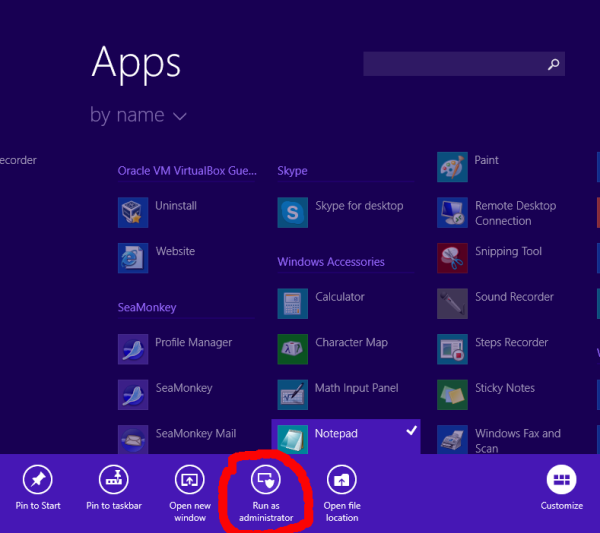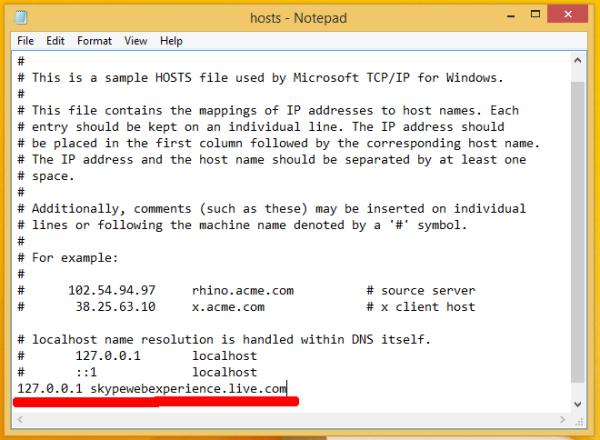Tādiem Microsoft mākoņpakalpojumiem kā OneDrive (agrāk pazīstams kā SkyDrive) un Outlook ir integrēta Skype. Piemēram, kad esat pierakstījies savā Outlook tīmekļa pastā, cilvēki no jūsu Skype kontaktu saraksta redz jūs kā “tiešsaistē” un var sākt ar jums sarunu vai pat piezvanīt jums.

Vēl viena integrācijas blakusparādība ir tā, ka darbvirsmas Skype lietojumprogramma un tīmekļa lietojumprogramma vienlaikus veiks zvanus. Ja strādājat ar e-pastiem un nevēlaties, lai ar jums sazinātos, izmantojot Skype, ir grūts, bet darbīgs veids, kā atspējot Skype integrāciju ar Microsoft mākoņpakalpojumiem.
Galvenā ideja ir slēgt piekļuvi serverim, kurā tiek glabāti Skype tīmekļa dati. Lai to izdarītu, jums būs jāveic šādas darbības.
- Palaidiet Notepad kā administratoru. Vienkārši ar peles labo pogu noklikšķiniet uz tā saīsnes un konteksta izvēlnē izvēlieties atbilstošo komandu:
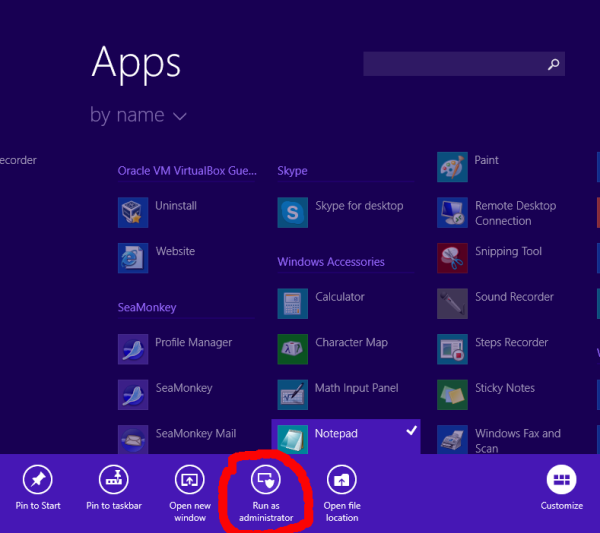
- Atveriet šādu failu:
c: windows system32 drivers etc hosts
- Pievienojiet atvērtajam failam jaunu rindu. Jaunajā rindiņā jābūt šādam tekstam:
127.0.0.1 skypewebexperience.live.com
Tas būs rezultāts:
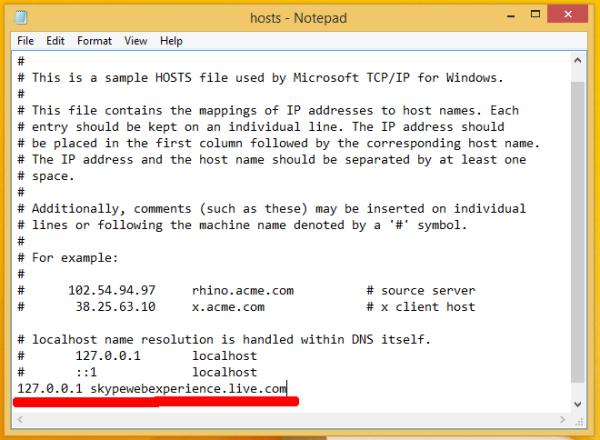
- Saglabājiet failu un aizveriet Notepad. Tagad aizveriet visas pārlūkprogrammas instances un palaidiet tās vēlreiz.
Tieši tā. Jūs vairs netiksit automātiski pierakstījies Skype.
Liels paldies Rafaels upe par šī padoma dalīšanu.